Konfiguration - Drucktexte: Unterschied zwischen den Versionen
LB (Diskussion | Beiträge) |
LB (Diskussion | Beiträge) |
||
| (3 dazwischenliegende Versionen desselben Benutzers werden nicht angezeigt) | |||
| Zeile 1: | Zeile 1: | ||
| − | {{ | + | {{bread-3|System|Konfiguration|Stammdaten}} |
__TOC__ | __TOC__ | ||
| Zeile 27: | Zeile 27: | ||
| − | |||
| − | {{ | + | {{btt}}{{sb-konfig}} |
| − | |||
| − | |||
| − | {{ | ||
| − | |||
| − | |||
| − | |||
| − | |||
| − | |||
| − | |||
| − | |||
| − | |||
| − | |||
| − | |||
Aktuelle Version vom 13. Januar 2020, 16:43 Uhr
erreichbar über:
System
Konfiguration
Stammdaten
Inhaltsverzeichnis
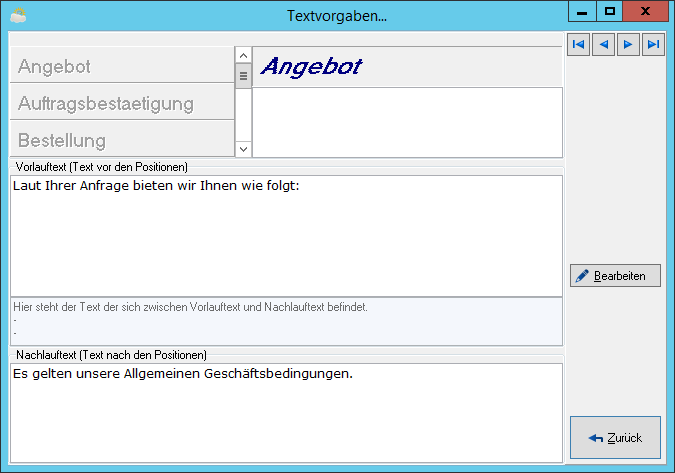
Inhalt
Der Konfigurationsdialog der Drucktextvorgaben unterteilt sich in verschiedene Segmente:
- Liste der Belege
- Anzeige des aktuell ausgewählten Beleges
- Anzeige des Vorlauftextes
- Anzeige des Textes zwischen Vor- und Nachlauftext
- Nachlauftext
Um den Text in der gewünschten Schriftart- und Größe formatieren zu können, markieren Sie im Bearbeiten-Modus den gewünschten Text und betätigen danach über dem markierten Text die
rechte Maustaste. Nun öffnet sich ein Dropdown-Menü mit dem Menüpunkt Schriftart.
Vorlauftext
Tragen Sie hier den Text ein, der im Beleg oberhalb der Belegpositionen gedruckt werden soll, für den jeweiligen Belegtyp ein. Dabei können auch ❯Platzhalter verwendet werden, um den Text individueller zu gestalten.
Nachlauftext
Tragen Sie hier den Text ein, der im Beleg unterhalb der Belegpositionen gedruckt werden soll, für den jeweiligen Belegtyp ein. Dabei können auch ❯Platzhalter verwendet werden, um den Text individueller zu gestalten.
